MPAndroidChart 教程:修改视窗 Modifying the Viewport(九)
MPAndroidChart 教程:与图表进行手势交互 Interaction with the Chart(二)
MPAndroidChart 教程:坐标轴,X轴,Y轴,Labels(三)
MPAndroidChart 教程:设置数据,设置颜色(四)
MPAndroidChart 教程:数据格式器 ValueFormatter(五)
MPAndroidChart 教程:图表的具体设置 Specific chart settings(六)
MPAndroidchart 教程:图例 Legend(七)
MPAndroidChart 教程:动态和实时数据 Dynamic & Realtime Data(八)
MPAndroidChart 教程:修改视窗 Modifying the Viewport(九)
MPAndroidChart 教程:动画 Animations(十)
MPAndroidChart 教程:MarkerView(十一)
MPAndroidChart 教程:ChartData类,ChartData子类, DataSet类,DataSet子类(十二)
时间仓促,难免有错误,有的话希望大家在评论中指出,谢谢。
源码:范例代码在线查看或下载
一、概述
MPAndroidChart 图表具有多种不同的方法来修改视窗(图表上那些是可见的,以及 aim of the view)。 注意,这些方法仅适用于 LineChart , BarChart , ScatterChart 和 CandleStickChart .
请注意, 修改视口的所有方法需要在 为 Chart 设置数据之后 调用 。
二、什么是可见的
setVisibleXRangeMinimum(float minXRange): 设定 x 轴最大可见区域范围的大小。如果设置为 17,则不可能进一步
放大视图(在 x 轴超过 17 的值)。
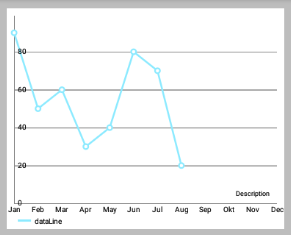
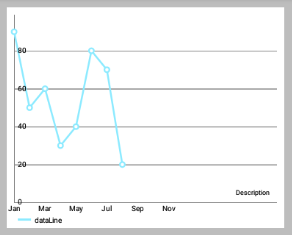
// 上面左图不做任何处理
// 上面右图:
chart.setVisibleXRangeMinimum(17);
setVisibleXRangeMaximum(float maxXRange): 设定 x 轴最大可见区域范围的大小。 如果设定为 3,则在 x 轴超过 3 的值被视为不可见(不滑动 chart 的话)。
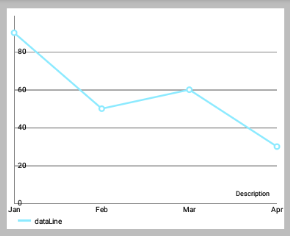
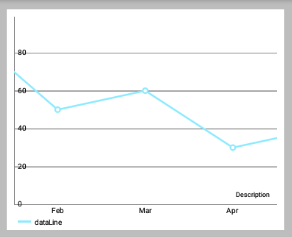
chart.setVisibleXRangeMaximum(3); // 效果如上面左图
// 这时你会发现可以移动 chart 了
// 手指稍微左滑下效果图如上面右图
setVisibleYRangeMaximum(float maxYRange, AxisDependency axis): 设定 y 轴最大可见区域范围的大小。 您还需要提供要对应的轴(YAxis.AxisDependency.LEFT或YAxis.AxisDependency.RIGHT)
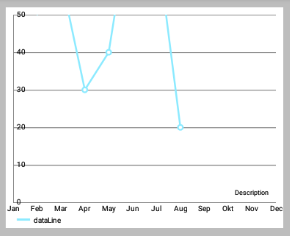
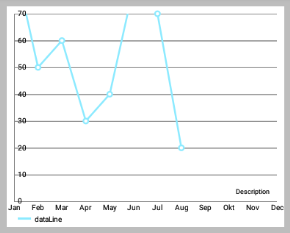
// 上面左效果图对应代码
chart.setVisibleYRangeMaximum(50f,YAxis.AxisDependency.LEFT);
// 上面右效果图对应代码
chart.setVisibleYRangeMaximum(70f,YAxis.AxisDependency.LEFT);
setViewPortOffsets(float left, float top, float right, float bottom): 设置当前视图的偏移量(实际图表窗口的两侧偏移量)。 设置这个,将阻止图表自动计算它的偏移量。
使用 resetViewPortOffsets() 撤消此设置。
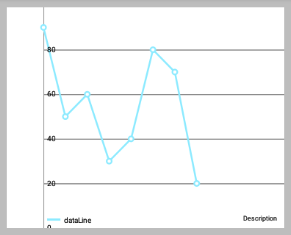
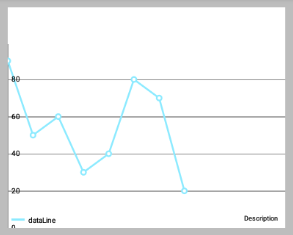

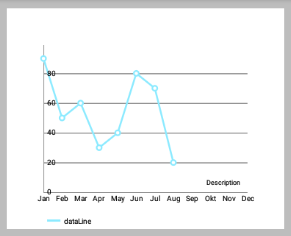
chart.setViewPortOffsets(50,0,0,0); // 图 1
chart.setViewPortOffsets(0,50,0,0); // 图 2
chart.setViewPortOffsets(50,50,0,0); // 图 3
chart.setViewPortOffsets(50,50,50,50); // 图 4
resetViewPortOffsets(): 撤销所有通过setViewPortOffsets(...)方法设置的偏移量 。 允许图表再次自动计算所有偏移。setExtraOffsets(float left, float top, float right, float bottom): 设置额外的偏移,将被添加到自动计算的偏移。 这不会改变自动计算的偏移量,但增加了额外的空间给它们。
三、移动视图 (它的目的)
fitScreen(): 重设所有缩放和拖动,使图表完全适合它的边界(完全缩小)。moveViewToX(float xIndex): 将当前视口的左侧(边)到指定的 x 值。
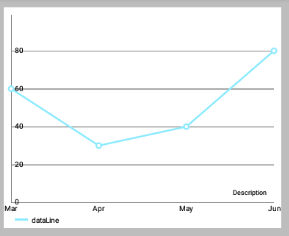
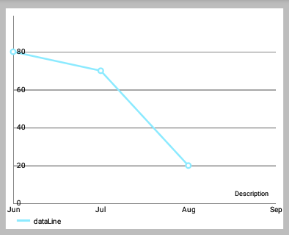
chart.setVisibleXRangeMaximum(3);
chart.moveViewToX(2); // 上面左效果图,Mar 是三月
chart.moveViewToX(5); // 上面右效果图,Jun 是六月
moveViewToY(float yValue, AxisDependency axis): 使得指定的 y 值显示在对应 y 轴( 左 or 右 )的中间。
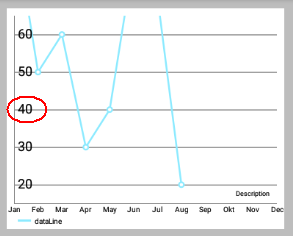
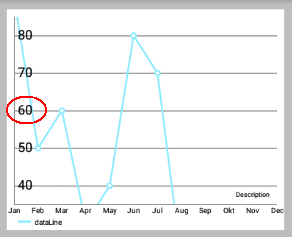












评论